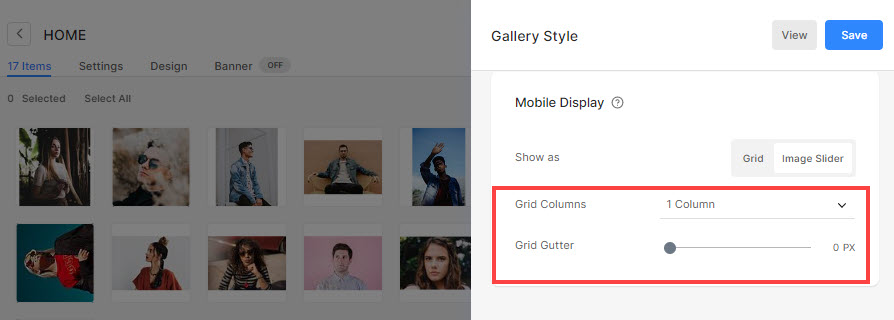Der Rasterbildabstand hilft Ihnen, den Abstand zwischen Ihren Bildern in Rastern zu steuern. Sie können den Bildabstand je nach Bedarf vergrößern oder verkleinern.
Auf die Rasterbildabstandssteuerung kann über zugegriffen werden Design Abschnitt und auch die individuelle Galerie-Designseite.
Globale Einstellungen:
Führen Sie die folgenden Schritte aus, um auf Stiloptionen für alle Ihre Galerien zuzugreifen:
- Enter Galerien (1) in der Suchleiste.
- Klicken Sie in den zugehörigen Ergebnissen auf die Design – Galerien Option 2).
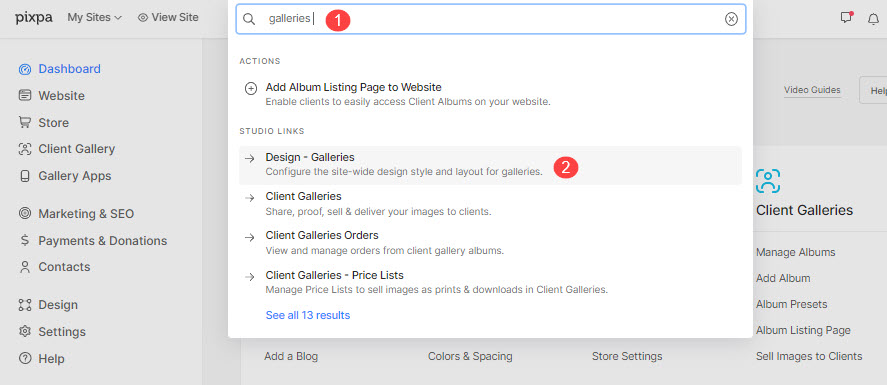
- Sie erreichen nun die Galerien Styling-Seite.
- Hier können Sie die Gestaltungsoptionen für die Sitewide-Galerie festlegen (3).
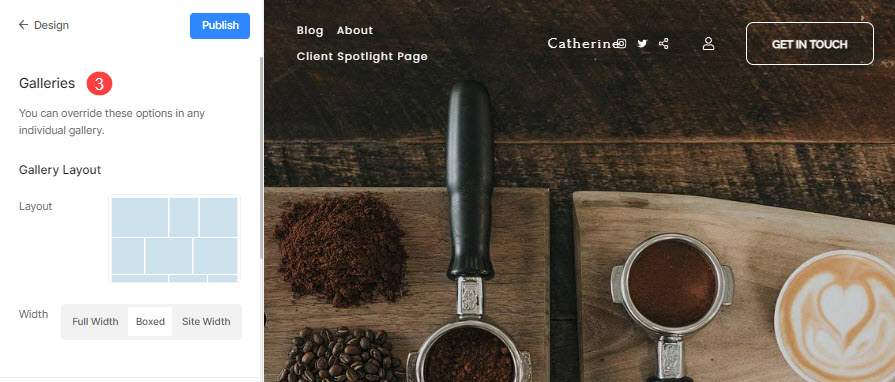
- Im Bildergalerie Option haben Sie die Möglichkeit, den Gitterabstand für die Desktop-Ansicht festzulegen.
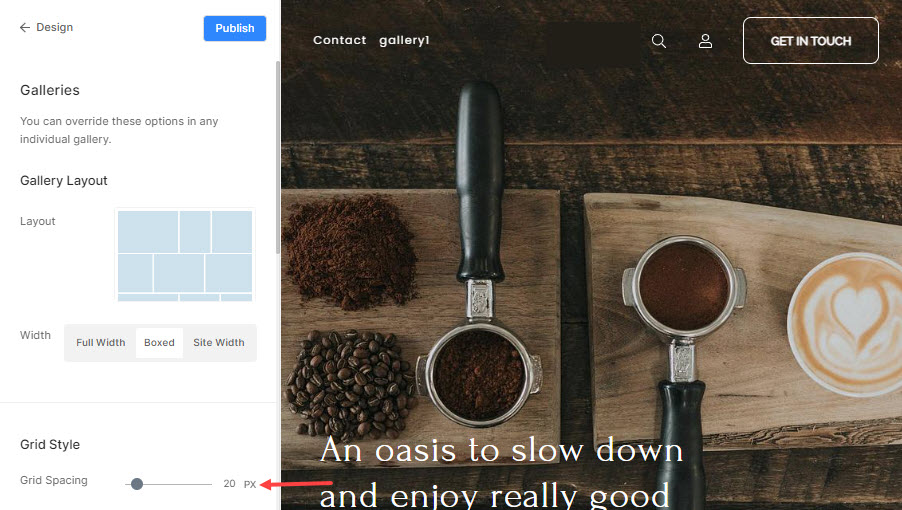
- Zum Ändern des Rasterabstands in der mobile Ansicht, scrollen Sie nach unten zum Abschnitt für die mobile Anzeige, in dem Sie die Dachrinne für das mobile Raster einstellen können.
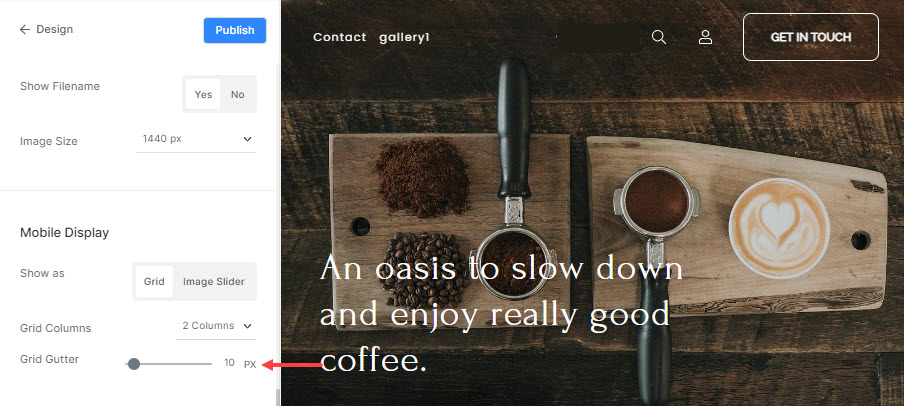
- Speichern Sie die Änderungen mit der Veröffentlichen Taste im nun erscheinenden Bestätigungsfenster nun wieder los. in der oberen rechten Ecke, um diesen Abstand auf alle Ihre Galerien anzuwenden, in denen globales Styling aktiviert ist.
Aus der Galerie individuelle Einstellungen:
Sie können die globalen Galerieoptionen in jeder einzelnen Galerie überschreiben.
Führen Sie zum Überschreiben die folgenden Schritte aus:
- Geben Sie die Titel der Galerie (1) in der Suchleiste.
- In den Ergebnissen finden Sie die Galerie (unter Site-Menüelemente), die Sie bearbeiten möchten, und klicken Sie darauf it (2).

- Klicken Sie als nächstes auf das Registerkarte Design (3). Sie würden den visuellen Stil der jeweiligen Galerie auf der rechten Seite sehen.
- Deaktivieren Sie die galerieweiten Einstellungen, indem Sie die auswählen Gestalten Sie diese Galerie anders (4) Registerkarte.
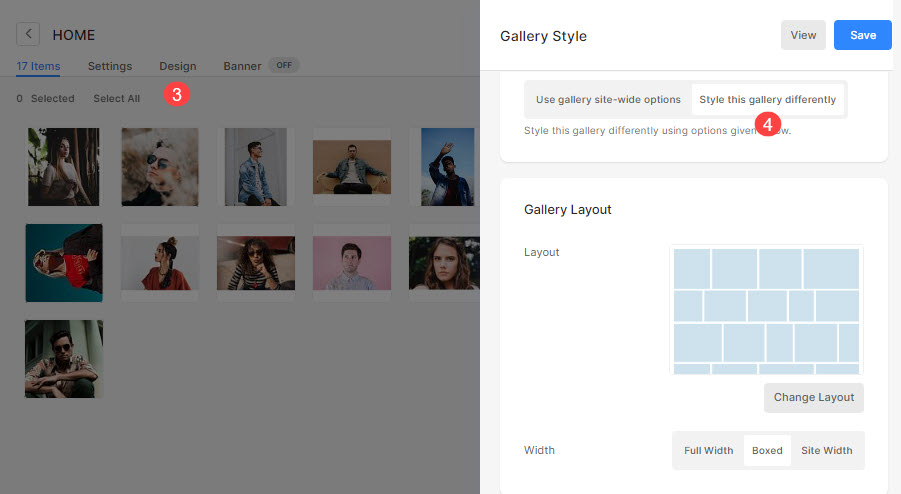
Führen Sie die folgenden Schritte aus, um den Rasterabstand in einer Galerie zu verwalten:
- Unter den Stiloptionen der Galerie sehen Sie die Rasterabstand Option zum Verwalten des Bildabstands in der Desktopansicht.
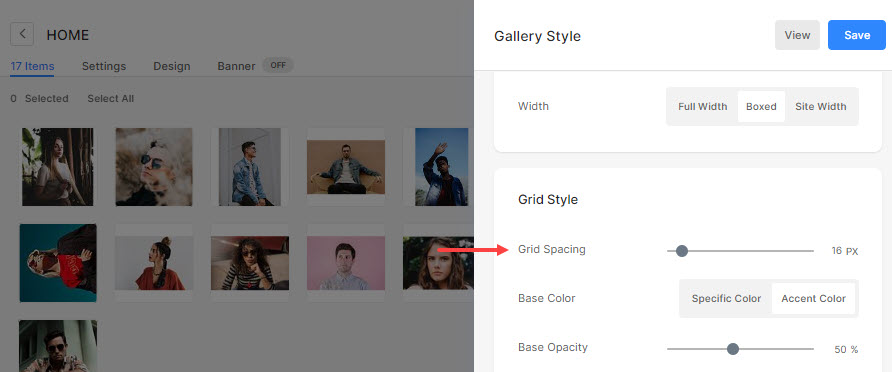
- Unter der Mobile-Anzeige finden Sie Rasterspalten von wo aus Sie 1-Spalten- oder 2-Spalten-Ansicht auf Mobilgeräten auswählen können, und Gitterrinne von wo aus Sie den Bildabstand in der mobilen Ansicht verwalten können.
- Klicken Sie auf Speichern Schaltfläche, um Ihre Änderungen auf der Live-Site zu veröffentlichen.